PS打造记忆中的夏日午后色彩主题
发布时间:2015-05-12 来源:查字典编辑
摘要:1、打开原图,复制背景层,得到背景副本,如图1。教程图12、让图像整体的颜色明亮,执行编辑——图像—&m...
1、打开原图,复制背景层,得到背景副本,如图1。

教程图1
2、让图像整体的颜色明亮,执行编辑——图像——应用图像,如图2。
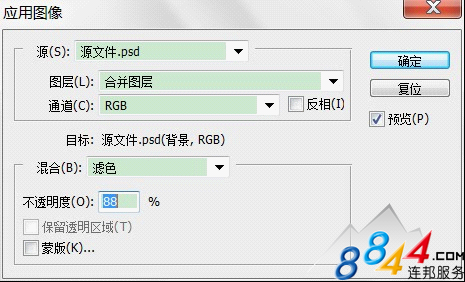
图2
3、在上一步的基础上,调整对比度,让图像看起来不会曝光过度,新建调整图层,亮度对比度,如图3。
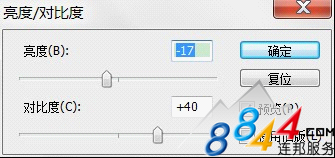
图3
4、给颜色添上明艳的颜色,新建调整图层,色相饱和度,参数设置如图4。
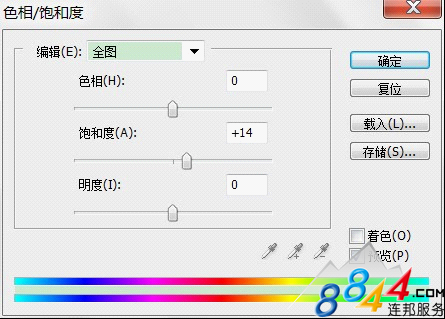
图4
5、请出眠的调色法宝,可选颜色。一般情况下利用“可选颜色”中的黑,灰,白三色就可以调出柔和的颜色基调,因为这张图的整体只有黑色的地方比较突出,所以我们只先用黑色,将突出的部分柔化掉。新建调整图层,可选颜色,如图5。
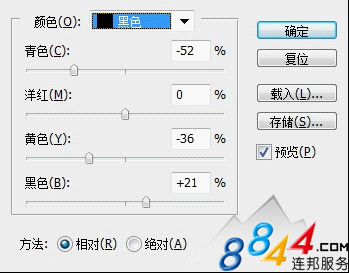
图5


